Modelar el terreno
Editar la elevación
En esta sección, vamos a conocer las herramientas del conjunto de herramientas «Sitio» que le ayudarán a cambiar la elevación de determinadas zonas de la superficie del terreno.
La funcionalidad descrita en esta sección sólo está disponible en la edición Pro.
Estas herramientas están disponibles cuando se activa la capa Sitio. Lo que cree con estas herramientas sólo tendrá efecto dentro del contorno del terreno.
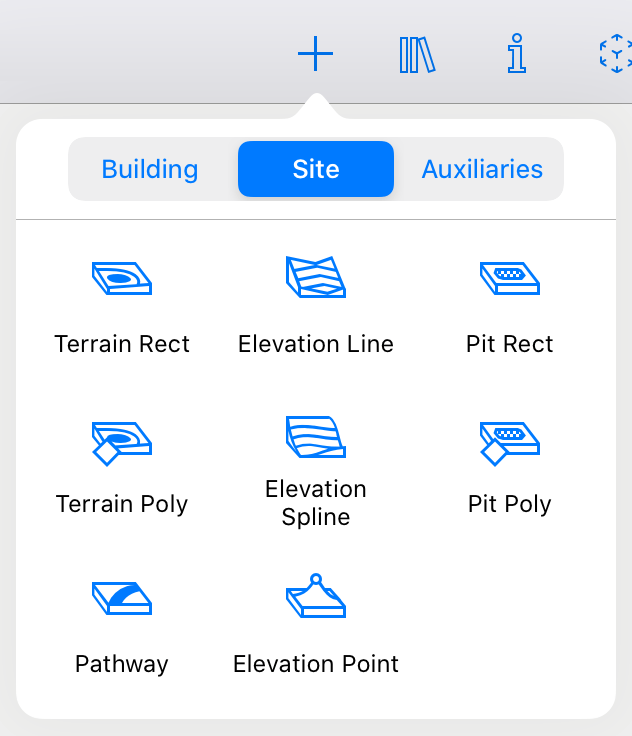
Se pueden utilizar conjuntamente varios objetos con múltiples elevaciones para crear un terreno con una topografía compleja.
Elevación explícita y calculada
Teniendo en cuenta todo el terreno, puede definir la elevación de un número muy reducido de puntos. Se calculará la elevación del resto.
En la siguiente ilustración, puede ver el contorno del terreno en la parte superior y la vista lateral del terreno en la parte inferior. Los pares de puntos en forma de rombo 1 y 1', 2 y 2' y otros tienen la misma elevación. Hacen que el terreno parezca una terraza de arrozal. Las flechas muestran los puntos de la vista lateral que corresponden a 1-6. Mientras que la elevación en los puntos 1-6 la determina el usuario, la elevación en el centro (A, B, C y D) se calcula para que haya transiciones graduales de 1 a 2, de 2 a 3 y así sucesivamente.
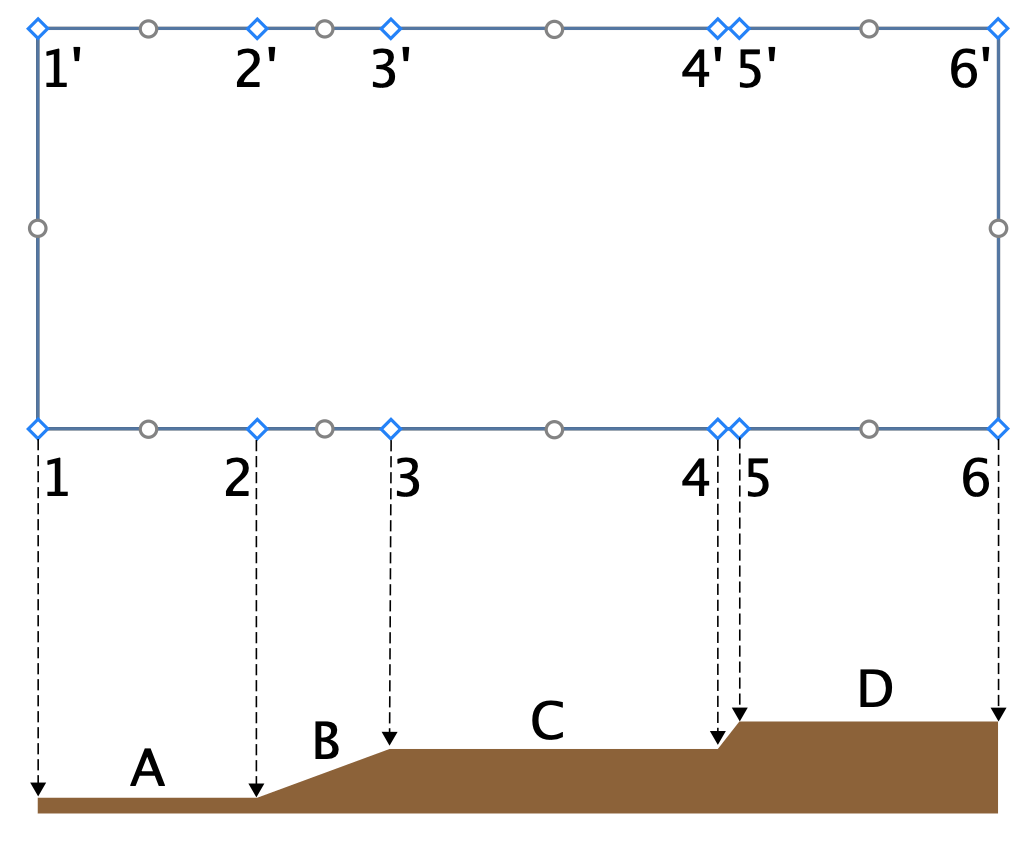
Supongamos que necesita definir una elevación concreta en el punto C. En este caso, puede agregar otros puntos en el contorno del terreno, o bien agregar una línea de elevación, un camino o un punto utilizando las herramientas que se describen a continuación.
Las herramientas «Línea de elevación» y «Spline de elevación»
Las herramientas Línea de elevación y Spline de elevación le permiten dibujar líneas que unen puntos con la misma elevación. Estas líneas se denominan curvas de nivel, exactamente el tipo de líneas que puede ver en un mapa topográfico.

La herramienta Línea de elevación crea líneas rectas, mientras que la herramienta Spline de elevación funciona como una herramienta a mano alzada en software de gráficos.
Para dibujar una línea recta:
- Active la herramienta Línea de elevación.
- Toque el plano de planta y arrastre el dedo para empezar a dibujar.
- Separe el dedo de la pantalla para especificar el final de la línea.
- Toque el botón Completar de la barra de herramientas para desactivar la herramienta.
Para dibujar una línea o un polígono de varios segmentos:
- Active la herramienta Línea de elevación.
- Toque el plano de planta y arrastre el dedo para empezar a dibujar.
- Separe el dedo de la pantalla para especificar el final del primer lado del objeto.
- Toque varias veces el plano para especificar las ubicaciones de las esquinas de la línea de elevación. La línea de elevación se actualizará cada vez que agregue una nueva esquina.
- Toque el botón Completar de la barra de herramientas para desactivar la herramienta.
Para dibujar una línea curva:
- Active la herramienta Spline de elevación.
- Mueva el dedo por la pantalla para dibujar.
- Separe el dedo de la pantalla para especificar el final de la línea.
Una línea continua indica que está cerrado (su inicio y su fin coinciden). Una línea discontinua indica que está abierto.
Añadir una forma como un rectángulo o un círculo con cierta elevación crearía una especie de meseta.
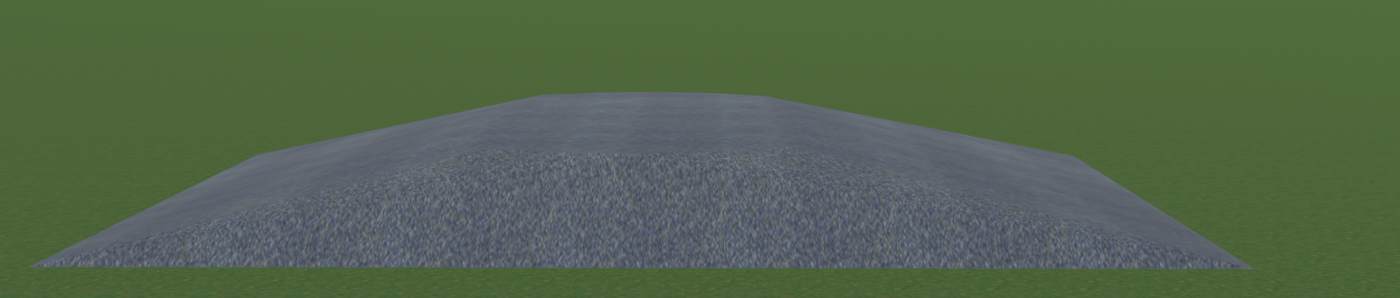
Propiedades de los objetos «Línea de elevación» y «Spline de elevación»
Las propiedades del objeto «Línea de elevación» o «Spline de elevación» se encuentran en la pestaña Propiedades del objeto del Inspector.
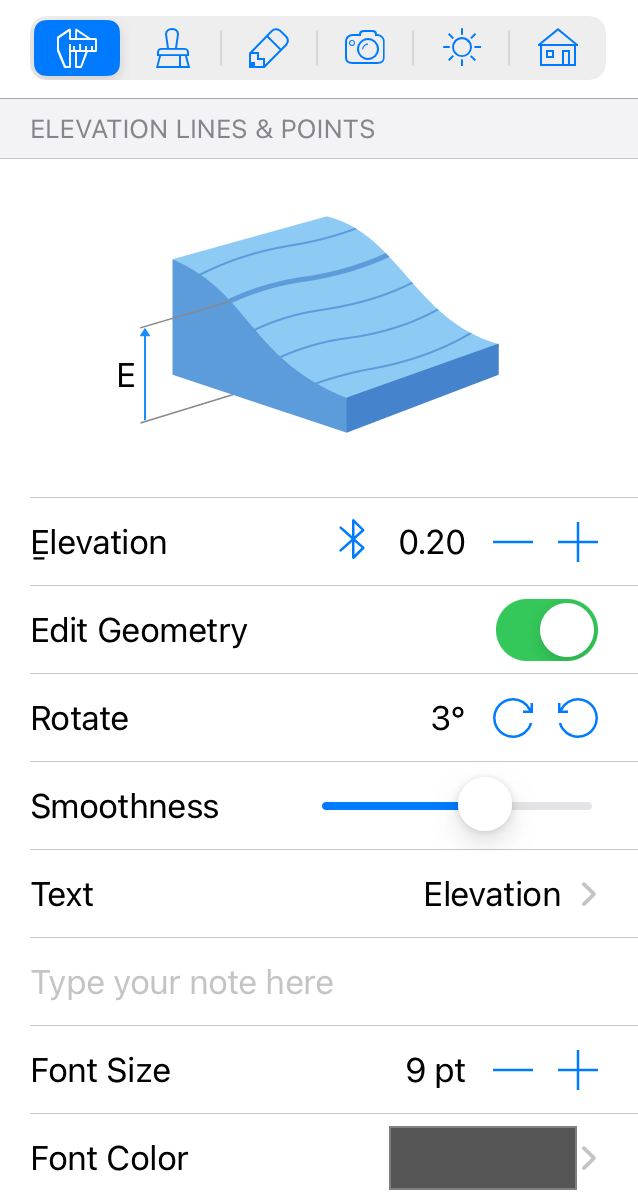
El parámetro Elevación define la elevación del área especificada sobre el nivel del suelo.
La opción Editar geometría le permite modificar la forma de la línea tocándola dos veces. Cuando la opción está bloqueada, aún puede activar el modo de edición manteniendo presionado sobre ella en la vista 2D y eligiendo Editar contorno en el menú emergente.
Los controles Girar cambian la orientación del objeto.
El control deslizante Suavidad cambia el aspecto de los lados curvados del objeto en 3D. En la posición mínima, la forma tridimensional se basa en un número reducido de facetas más grandes. Esto mejora el rendimiento de la aplicación, pero hace que la forma sea menos precisa.
Un grupo de controles situado en la parte inferior del Inspector le permite configurar una etiqueta de texto. Puede elegir qué tipo de información desea mostrar (por ejemplo, la elevación o su propio texto) y también puede configurar el tamaño y el color de la letra.
Tenga en cuenta que es posible arrastrar la etiqueta de texto a una nueva ubicación.
Editar la forma de una línea
Para modificar la forma 2D de un objeto «Línea de elevación» o «Spline de elevación», mantenga presionado sobre él y seleccione Editar contorno en el menú contextual. También puede tocar dos veces el objeto en la vista de plano 2D.
En el modo de edición, una línea oculta su etiqueta y muestra dos tipos de controladores: en forma de rombo y circulares.
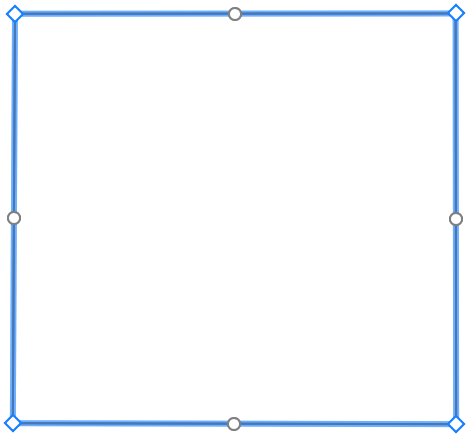
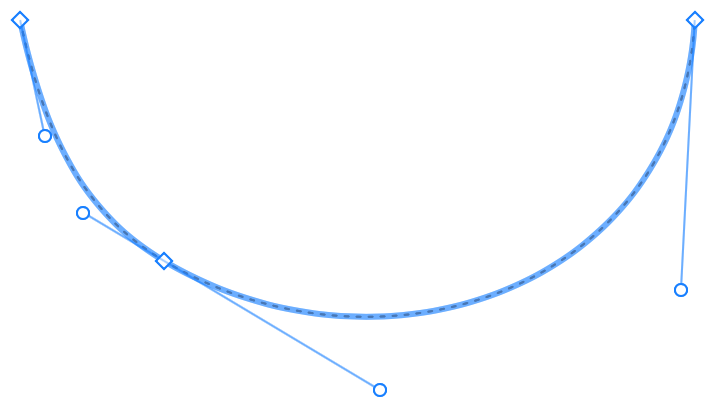
Los controladores en forma de rombo coinciden con los puntos por los que pasa la línea. En el caso de una ruta abierta, dos de los puntos definen los dos extremos de la línea. Para editar la forma de la línea, arrastre un controlador en forma de rombo a una nueva ubicación. Para agregar o eliminar un punto, toque la línea y seleccione el comando correspondiente en el menú contextual.
Los controladores circulares se utilizan para cambiar la curvatura de un segmento de línea entre dos puntos.
Una vez dibujada una línea de elevación o un spline de elevación, puede continuar dibujándola más tarde en uno u otro extremo. Esto es posible si la línea no está cerrada (tiene extremos libres). Para ello, seleccione una línea existente con la herramienta Seleccionar. A continuación, active la herramienta Línea de elevación o Spline de elevación. Coloque el dedo sobre uno de los extremos de la línea. Por último, dibuja una nueva parte de la línea.
La herramienta «Punto de elevación»
La herramienta Punto de elevación define la elevación de un punto pequeño. Puede parecer un pico si se coloca en medio del terreno.
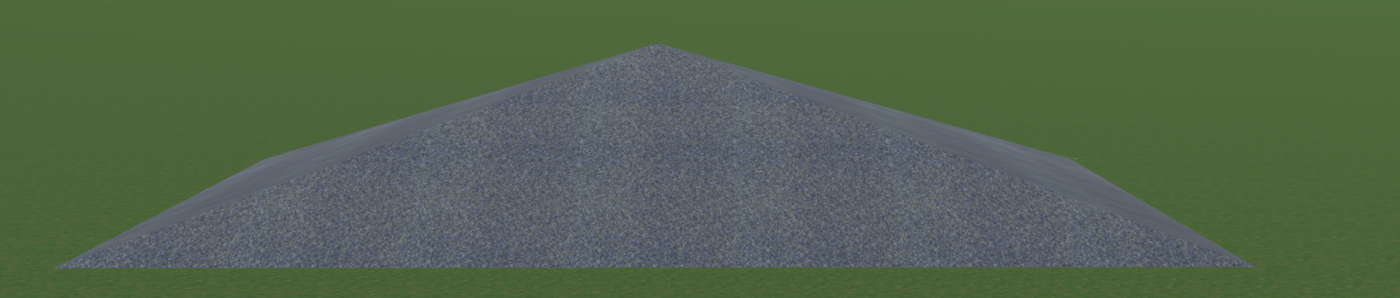
Para agregar un punto de elevación, active la herramienta Punto de elevación. A continuación, toque algún punto de la vista de plano 2D.
Para reubicar el punto, simplemente arrástrelo a un nuevo lugar.
Propiedades del objeto «Punto de elevación»
Las propiedades del objeto «Punto de elevación» se encuentran en la pestaña Propiedades del objeto del Inspector.
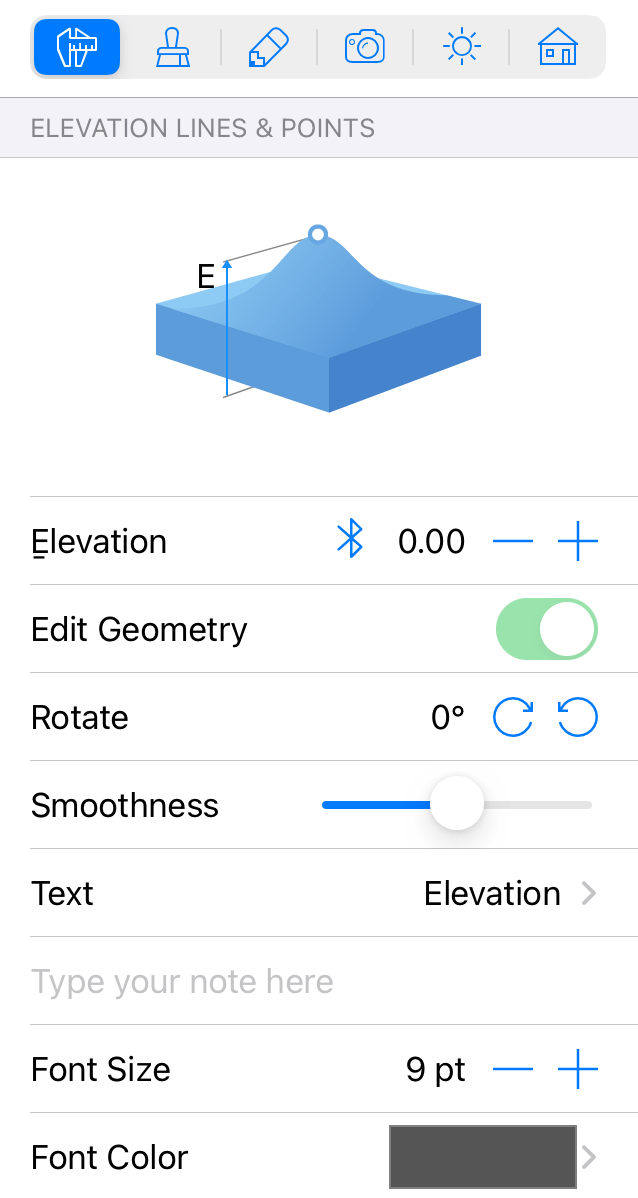
El parámetro Elevación define la elevación del punto sobre el nivel del suelo.
Un grupo de controles situado en la parte inferior del Inspector le permite configurar una etiqueta de texto. Puede elegir qué tipo de información desea mostrar (por ejemplo, la elevación o su propio texto) y también puede configurar el tamaño y el color de la letra.
Las herramientas «Hoyo rectangular» y «Hoyo poligonal»
Las herramientas Hoyo rectangular y Hoyo poligonal le permiten definir un área debajo del nivel del suelo.
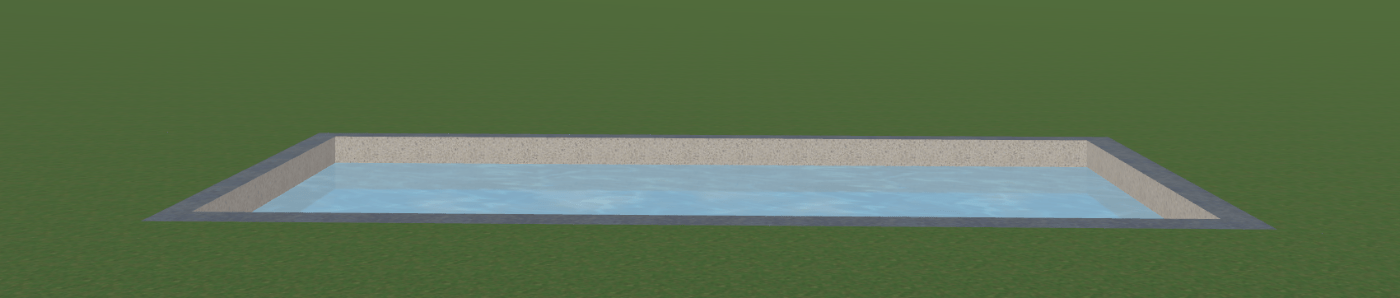
Para agregar un hoyo rectangular:
- Active la herramienta Hoyo rectangular.
- Toque el plano de planta y arrastre el dedo hacia un lado. Esto especificará la posición de una esquina del hoyo.
- Separe el dedo de la pantalla en el punto donde debe ubicarse la esquina opuesta.
Para dibujar un hoyo poligonal:
- Active la herramienta Hoyo poligonal.
- Toque el plano de planta y arrastre el dedo para empezar a dibujar.
- Separe el dedo de la pantalla para especificar el final del primer lado del objeto.
- Toque varias veces el plano para especificar las ubicaciones de las esquinas del contorno del objeto. El contorno se actualizará cada vez que agregue una nueva esquina.
- Toque el botón Completar de la barra de herramientas para desactivar la herramienta.
Para cambiar el contorno de un hoyo, toque dos veces sobre él. Esto mostrará los controladores que puede mover para reubicar las esquinas del objeto. La edición del contorno de un hoyo es similar a la edición de un terreno, tal y como se explica en la sección Personalizar el contorno de un terreno.
Propiedades del objeto «Hoyo»
Las propiedades del objeto «Hoyo» se encuentran en la pestaña Propiedades del objeto del Inspector.
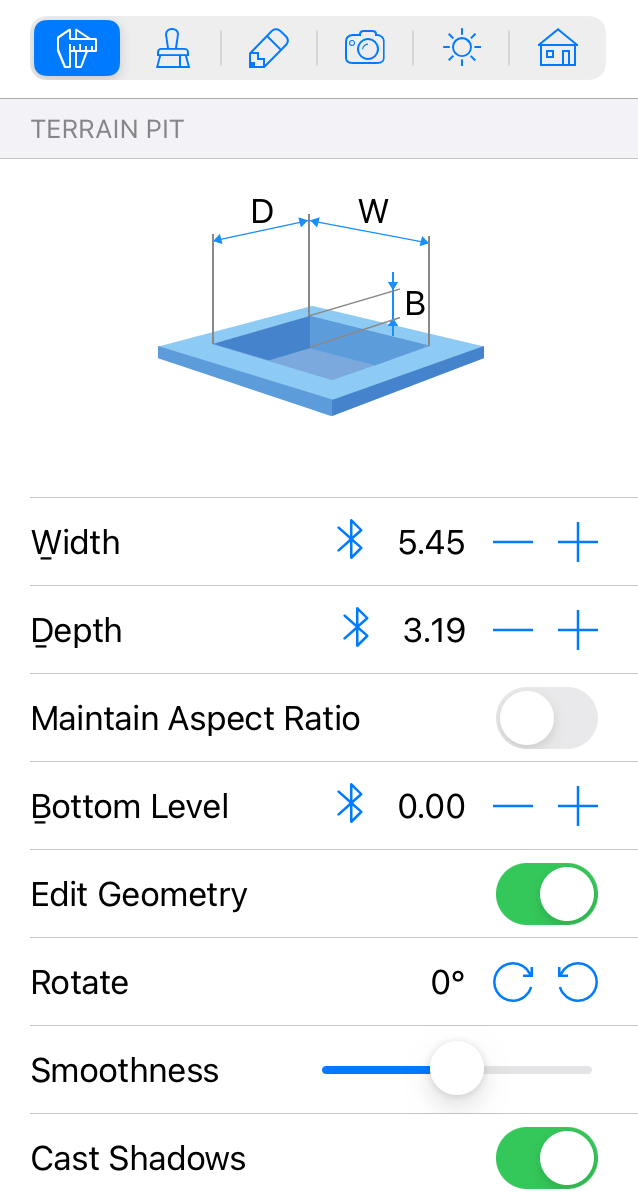
Las propiedades Anchura y Profundidad indican las dimensiones del hoyo rectangular o del límite del hoyo poligonal. Para cambiar el tamaño del objeto proporcionalmente, seleccione la opción Mantener proporciones.
El parámetro Nivel del fondo define la profundidad del área especificada medida desde el nivel del suelo.
La opción Editar geometría le permite modificar la forma del hoyo tocándolo dos veces. Cuando la opción está bloqueada, aún puede activar el modo de edición manteniendo presionado el objeto en la vista 2D y eligiendo Editar contorno.
Los controles Girar le permiten girar un hoyo alrededor de su centro.
El control deslizante Suavidad cambia el aspecto de los lados curvados del objeto en 3D. En la posición mínima, la forma tridimensional se basa en un número reducido de facetas más grandes. Esto mejora el rendimiento de la aplicación, pero hace que la forma sea menos precisa.
La opción Proyectar sombras le permite controlar si el objeto debe proyectar sombras. Tenga en cuenta que las sombras de ciertos objetos planos pueden no marcar prácticamente ninguna diferencia en la escena 3D. La desactivación de estas sombras puede mejorar la velocidad de renderizado.